Durchsuchen von oder Suchen nach Trainings auf dem Apple TV
Du kannst in der App „Fitness“ auf dem Apple TV neue Trainings, indem du den Bildschirm „Entdecken“ durchsuchst oder nach bestimmten Aktivitätsarten, Trainer:innen oder Musik suchst.
Hinweis: Trainings für Apple Fitness+ erfordern ein Abonnement und eine Apple Watch oder ein iPhone, die bzw. das mit der App „Fitness“ auf dem Apple TV verbunden ist.
Neue oder beliebte Trainings durchsuchen
Öffne auf dem Apple TV die App „Fitness“
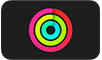 .
.Öffne die Seitenleiste und wähle dann „Entdecken“.
Führe beliebige der folgenden Schritte aus:
Navigiere ganz oben nach links oder rechts, um empfohlene Trainings und Sammlungen anzuzeigen.
Scrolle nach unten zu „Neue Trainings“ oder „Neue Meditationen“ und navigiere dann nach links oder rechts, um neu zu Fitness+ hinzugefügte Inhalte zu sehen.
Scrolle nach unten zu „Beliebt“ und navigiere dann nach links oder rechts, um eine Liste mit gefragten Trainings anzuzeigen.
Wähle ein Training oder eine Meditation aus, um die Details dazu anzuzeigen, es zu deiner Mediathek hinzuzufügen oder es sofort zu starten.
Trainings mit Musik, die dir gefällt, finden
Öffne auf dem Apple TV die App „Fitness“
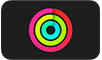 .
.Öffne die Seitenleiste und führe einen der folgenden Schritte aus:
Wähle „Suchen“, woraufhin du eine:n Künstler:in oder einen Musiktitel eingeben kannst.
Wenn der:die Künstler:in oder der Titel in einem der Trainings vorkommt, erscheinen diese Trainings in den Top-Ergebnissen.
Wähle „Entdecken“ und navigiere dann nach unten zu „Künstler:innen im Spotlight“ oder „Musik im Spotlight“.
Wähle „Künstler:innen im Spotlight“, um Trainings mit der Musik des:der Künstler:in anzuzeigen. Wähle „Musik im Spotlight“, um Trainings mit den bestimmten Musikthemen anzuzeigen.
Wähle ein Training aus, um Details oder die Playlist anzuzeigen oder es sofort zu starten.
Tipp: Wenn dir die Musik in einem bestimmten Training oder einer Meditation gefällt, kannst du einen Titel auswählen oder „In ‚Musik‘ anhören“ auswählen, um die Playlist in Apple Music zu öffnen (Apple Music-Abonnement erforderlich). Drücke zweimal auf der Fernbedienung
 oder
oder 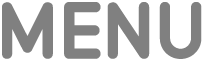 , um zum Training zurückzukehren.
, um zum Training zurückzukehren.
Kuratierte Sammlungen und Fitness+-Programme anzeigen
Öffne auf dem Apple TV die App „Fitness“
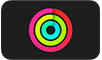 .
.Öffne die Seitenleiste und wähle dann „Entdecken“.
Führe einen der folgenden Schritte aus:
Navigiere nach unten zu „Sammlungen“, um kuratierte Sammlungen mit Trainings basierend auf Themen, wie zum Beispiel reisefreundliche Trainings, 90er Jahre Tanzmusik und Dankbarkeit, anzuzeigen.
Navigiere nach unten zu „Programme“, um Fitness+-Programme anzuzeigen (eigene Trainingslisten die für bestimmte Ziele erstellt wurden).
Wähle ein Programm aus, um ein Video über jenes anzuschauen, sämtliche Trainings oder Meditationen des Programms anzusehen oder das Programm zu deiner Mediathek hinzuzufügen.
Trainings nach Trainingsart oder Trainer:innen durchsuchen
Öffne auf dem Apple TV die App „Fitness“
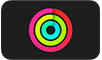 .
.Öffne die Seitenleiste und wähle dann „Entdecken“.
Führe einen der folgenden Schritte aus:
Alle Trainings einer bestimmten Aktivitätsart anzeigen: Navigiere nach unten zu „Aktivitätsarten“ und dann nach links oder rechts, um eine Aktivitätsart auszuwählen.
Alle Trainings eines:einer Trainer:in anzeigen: Navigiere nach unten zu „Fitness+-Trainer:innen“ und dann nach links oder rechts, um eine:n Trainer:in auszuwählen.
Führe auf dem nachfolgenden Bildschirm beliebige der folgenden Schritte aus:
Mehr Informationen zur Aktivitätsart oder zum:zur Trainer:in anzeigen: Wähle neben der Beschreibung „Weitere Infos“.
Trainings und Meditationen filtern: Wähle links eine Kategorie aus, um nach Länge, Art, Musik, Trainer:in und mehr zu filtern.
Trainings und Meditationen sortieren: Wähle oben rechts „Zuletzt“ und dann die gewünschte Sortieroption.
Nach Trainings suchen
Öffne auf dem Apple TV die App „Fitness“
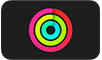 .
.Öffne die Seitenleiste und wähle dann „Suchen“.
Führe einen der folgenden Schritte aus:
Ausführlichere Anleitungen zur Verwendung der App „Fitness“ mit dem iPhone, iPad oder der Apple Watch findest du im Apple Fitness+ – Benutzerhandbuch.
